Nếu bạn muốn sao lưu lại các tệp cài đặt Windows 11 mới để dự phòng hay bạn đang có ý định cài đặt Windows 11 trên máy ảo. Bài viết này sẽ hướng dẫn bạn cách lấy tệp ISO cùa Windows 11 trực tiếp trên website của Microsoft.
ISO là một định dạng tệp lưu trữ nội dung của đĩa vật lý (CD, DVD hoặc Blu-ray). Thông thường, các công ty phần mềm (ví dụ: Microsoft) thường sử dụng định dạng tệp này làm phương tiện để phân phối các ứng dụng và công cụ mà không cần cung cấp phương tiện vật lý , để hạn chế tốn kém, mất thời gian và lãng phí.
Bạn có thể tải xuống tệp ISO Windows 11 bằng Công cụ tạo phương tiện (Create Windows 11 Installation Media) hoặc bạn có thể tải xuống tệp ISO trực tiếp từ trang web hỗ trợ của Microsoft. Trong hướng dẫn mới về Windows 11 này, sẽ hướng dẫn bạn 2 phương pháp đơn giản nhất để tải xuống tệp ISO của hệ điều hành Windows 11 mới này.
Cách tải xuống tệp ISO Windows 11 bằng Công cụ tạo phương tiện (Create Windows 11 Installation Media)
1. Truy cập : https://www.microsoft.com/en-au/software-download/windows11
2. Bên dưới “Create Windows 11 Installation Media“, nhấp vào nút Tải xuống ngay (Download) để lưu tệp về thiết bị.
3. Bấm đúp vào tệp MediaCreationToolW11.exe để khởi chạy ứng dụng.
4. Nhấp vào nút Chấp nhận để đồng ý với các điều khoản.
5. (Tùy chọn) Xóa hay Sử dụng các tùy chọn được đề xuất cho tùy chọn PC này.
6. Chọn ngôn ngữ và phiên bản của Windows 11.
7. Nhấn nút next và lựa chọn file ISO
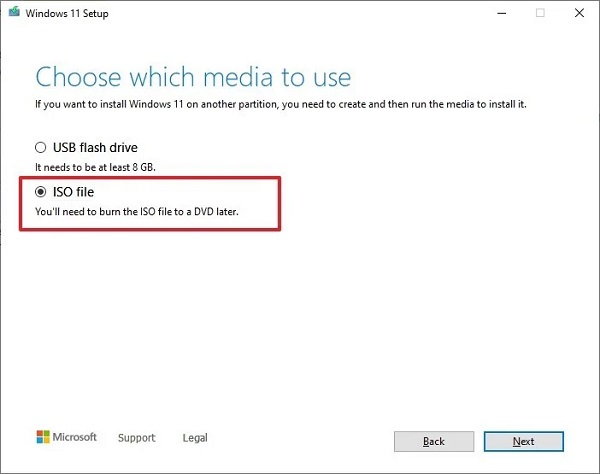
8. Nhấp vào nút Tiếp theo.
9. Chọn vị trí để lưu tệp.
10. Xác nhận tên cho hình ảnh – ví dụ: download_Windows_11_ISO.
11. Nhấp vào nút Lưu.
12. Nhấp vào nút Kết thúc.
Sau khi bạn hoàn tất các bước, Công cụ tạo phương tiện sẽ tự động tải xuống và tạo tệp ISO Windows 11 mới, sau đó bạn có thể sử dụng tệp này để cài đặt Windows 11 trên máy ảo hoặc nâng cấp trực tiếp lên Windows 11 trên máy của mình.
Cách tải file ISO Windows 11 trực tiếp (Download Windows 11 Disk Image (ISO))
Để tải xuống tệp ISO Windows 11 trực tiếp từ trang web, bên dưới mục “Download Windows 11 Disk Image (ISO)” nhấn download.
Chọn ngôn ngữ và phiên bản, và nhấn vào download là được.
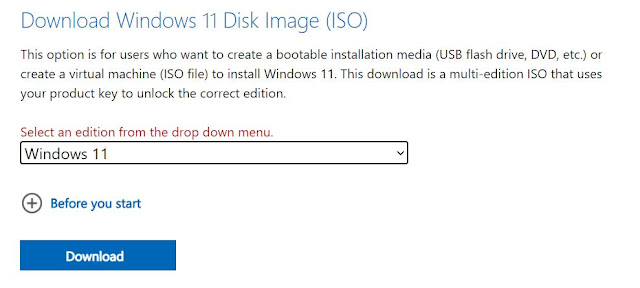
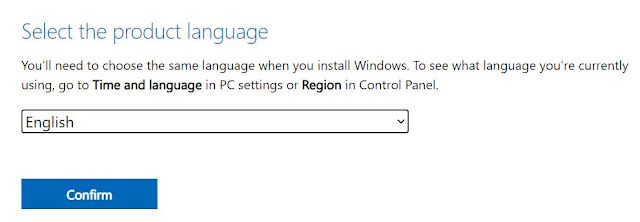
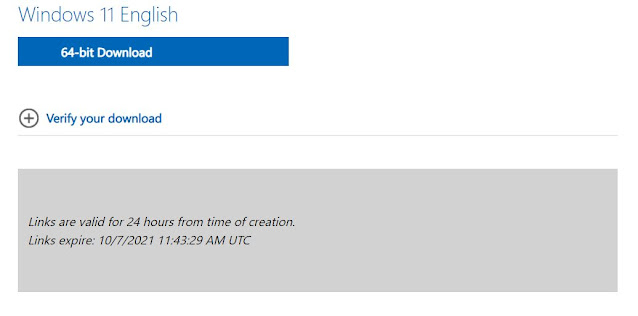
Sau khi bạn hoàn thành các bước, Windows 11 ISO sẽ tải xuống máy tính của bạn.
Chúc các bạn thành công
